Рекомендации по работе с заданиями типа «Эссе»
Этот тип заданий проверяется преподавателем. Студент при выполнении задания должен написать текст, решить задачу, сделать презентацию и т. п.
Общие правила заполнения фрейма с текстом
Подчеркивание и комментирования в заданиях
Комментирование упражнения (для студентов)
* * *
Общие правила заполнения фрейма с текстом
Текст вносится в фрейм с функционалом форматирования текста. Доступны широкий набор инструментов для вставки специальных объектов:

1 – гипессылка;
2 – рисунок
3 – таблица;
4 – математическая или химическая формула;
5 – символы алфавитов многих языков мира;
6 – ссылка на видео канал;
7 – редактор в тегах (для опытных пользователей Интернета)
При наведения курсора на пиктограмму меню появляется всплывающая подсказка.
ОЧЕНЬ ВАЖНО: Набирайте текст используя размер шрифта не менее чем 18 (для удобства проверки задания преподавателем, и для корректной работы инструментов Подчеркивание, Комментирование и Закладка). Если вы скопировали текст из внешнего редактора выделите весь текст и установите размер шрифта 18.
Регулярно сохраняйте ваше задание.

Нажмите кнопку Сохранить, и в подтвержение сохранения вы увидите сообщение:

После выполнения задания, вы можете завершить задание и отправить его на проверку преподавателю.

Нажмите кнопку Завершить задание.
Система попросит подтверждения завершения задания.
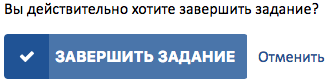
После подтверждения, задание получит статус завершонного и преподаватель смоможет проверить ваше задание.
После проверки преподавателем вы увидите оценку и, по желанию преподавателя, комментарии и подчеркивания в тексте вашего задания.
Студент получает уведомление о завершении проверки преподавателем задания и о поставленной оценке.
Для упрощения навигации по разделам используйте инструмент Закладка
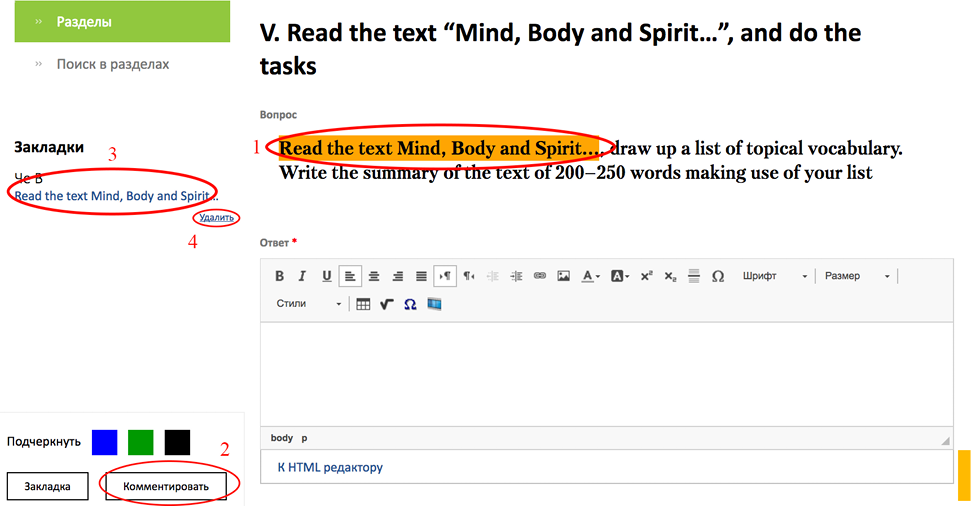
Последовательность действий:
1) выделите фрагмент текста (если задание не завершено, то поставить закладку можно только в Вопросе задания, после завершения задания можно и тексте Ответа ),
2) нажмите на кнопку Закладка,
3) слева от текста задания вы увидите ссылку – закладку,
4) при необходимости закладку можно удалить.
Для того что бы после входа в систему воспользоваться закладкой и быстро перейти к тексту упражнения выполните следующую простую процедуру:
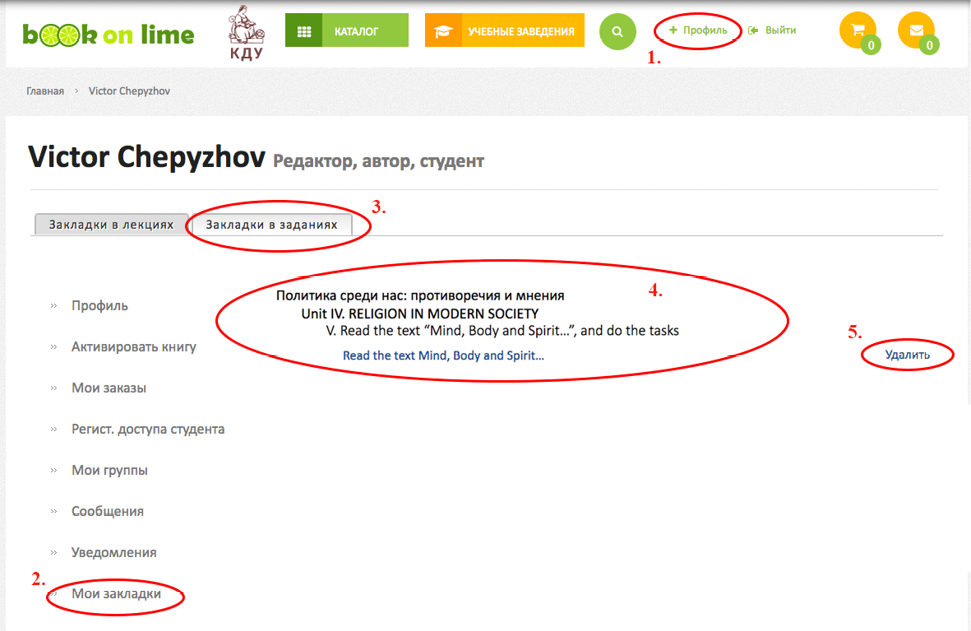
1) кликните (левая кнопка мыши) на Профиль,
2) кликните (левая кнопка мыши) на Мои закладки,
3) кликните (левая кнопка мыши) на Закладки в заданиях,
4) кликните (левая кнопка мыши) на нужную закладку,
5) при необходимости закладку можно удалить.
Подчеркивание и комментирования в заданиях
Задания снабжены интсрументами подчеркивания и комментирования. Ваши подчеркивания и комментарии будут видны не только вам, но и вашему преподавателю. Преподаватель так же может подчеркивать и комментировать ваш текст и вам эти действия так же будут видны.
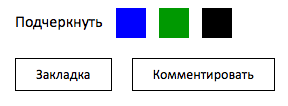
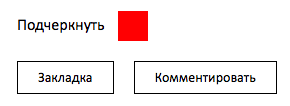
Так выглядят панели подчеркивания и комментирования для студента и преподавателя. Для преподавателя зарезервирован красный цвет, для студента – синий, зеленый и черный.
Порядок действий – такой же, как при разметке закладок (см. «Закладки в заданиях» на странице 3). Сначала выделяется текст, следом кликните (левая кнопка мыши) на кнопку Закладка, или на значок с цветом (синий, зеленый или черный для студента, красный для преподавателя). Слева от текста появляются указатели на подчеркивания и тексты комментариев.
При наведении курсора мыши на пиктограмму комментария всплывает коментарий.
Важно! Если задание не завершено, то подчеркивать и комментировать можно только в Вопросе задания, после завершения задания можно и тексте Ответа ),
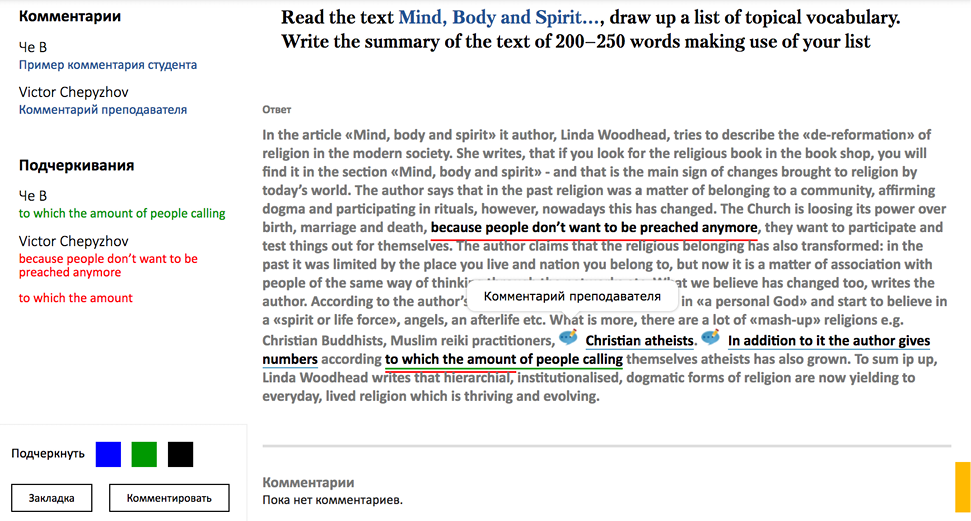
На рисунке проиллюстрированы возможности этих инструментов. В примере видны комментарии и подчеркивания как студента, так и преподавателя.
ВАЖНО! Уведомления о новых подчеркиваниях и комментариях студентов преподаватель не получает, он их видит гарантированно на этапе проверки задания (после того, как студент завершит задание).
Комментирование упражнения (для студентов)
После завершения задания можно использовать комментирование для всего задания.
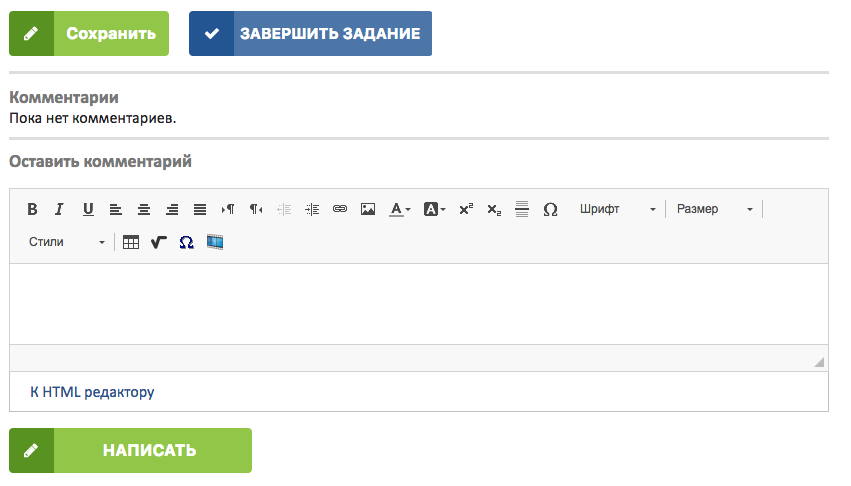
Для студента этот инструмент становится доступным после выполнения задания. После написания комментария, преподаватель получает уведомление об этом и может на него ответить. Студент так же получает уведомления о написании комментариев преподавателем.